Jak se zbavit vyskakovacích reklam na Androidu
Většina moderních prohlížečů na počítačích automaticky blokuje vyskakovací okna a obtěžující reklamy. Ale jak je to s blokováním na Androidu? I na chytrém telefonu existují metody, jak zastavit nepříjemné, a někdy dokonce škodlivé, vyskakovací reklamy.
Blokování reklam není složité, když víte, jak na to. Postup se může mírně lišit v závislosti na tom, jaký webový prohlížeč používáte. Níže proto najdete detailní návod pro nejběžnější prohlížeče.
Blokování vyskakovacích oken v nativním prohlížeči Android
Existuje více způsobů, jak blokovat vyskakovací okna na zařízeních s Androidem. Můžete je zablokovat ve vašem preferovaném prohlížeči nebo přímo v nastavení telefonu. Následující kroky vám ukážou, jak zablokovat vyskakovací okna v základním prohlížeči Androidu.
- Spusťte webový prohlížeč v Androidu. Pokud si nejste jisti, který prohlížeč používáte, zadejte do vyhledávacího pole v seznamu aplikací slovo „Internet“.
- Otevřete nastavení prohlížeče. To se obvykle provádí pomocí ikony tří teček (⋮), ale může se lišit v závislosti na výrobci telefonu.
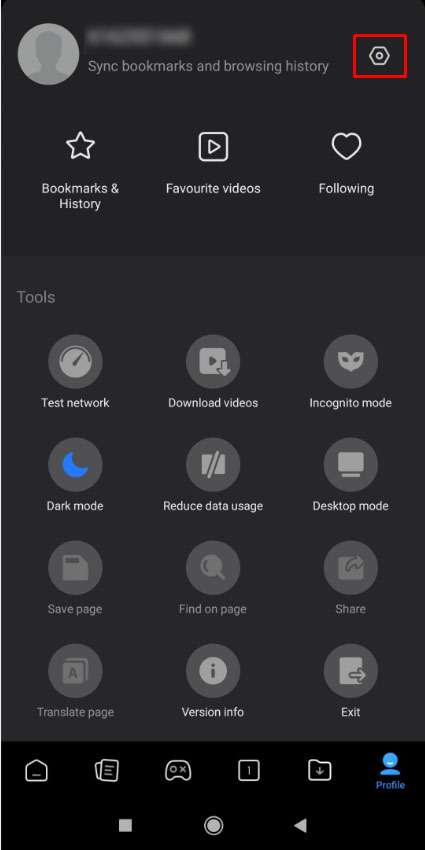
- Klikněte na „Pokročilé“ nebo „Rozšířené nastavení“.
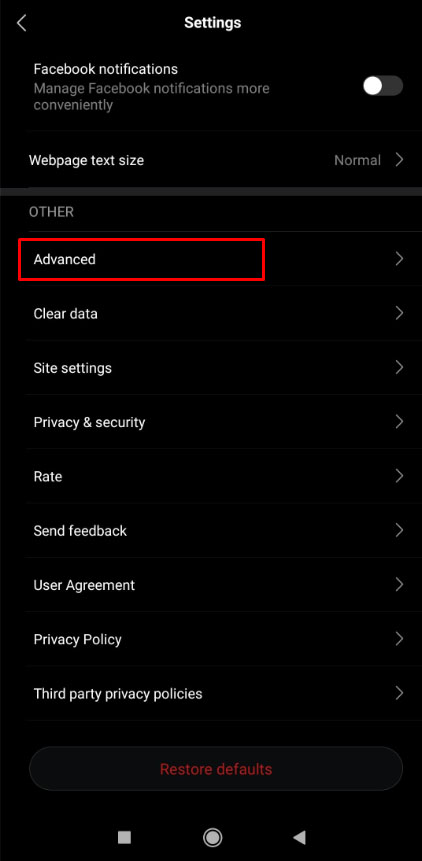
- Zaškrtněte políčko vedle možnosti „Blokovat vyskakovací okna“ nebo podobné možnosti.
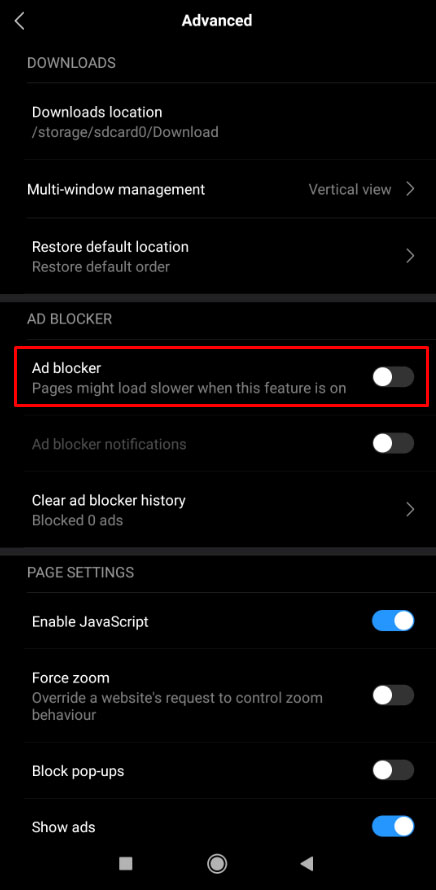
Blokování vyskakovacích reklam v prohlížeči Samsung
Některé webové prohlížeče vyžadují stažení doplňků pro blokování vyskakovacích oken. Například prohlížeč Samsung Internet nabízí uživatelům řadu spolehlivých doplňků. Ne všechny prohlížeče pro Android ale doplňky podporují. Pokud váš výchozí prohlížeč doplňky podporuje, postupujte podle následujících instrukcí. Upozorňujeme, že obrázky níže nepocházejí z prohlížeče Chrome, ale z prohlížeče Samsung Internet na stránce Google.
- Otevřete aplikaci Samsung Internet a klepněte na tři vodorovné čáry v pravém dolním rohu.
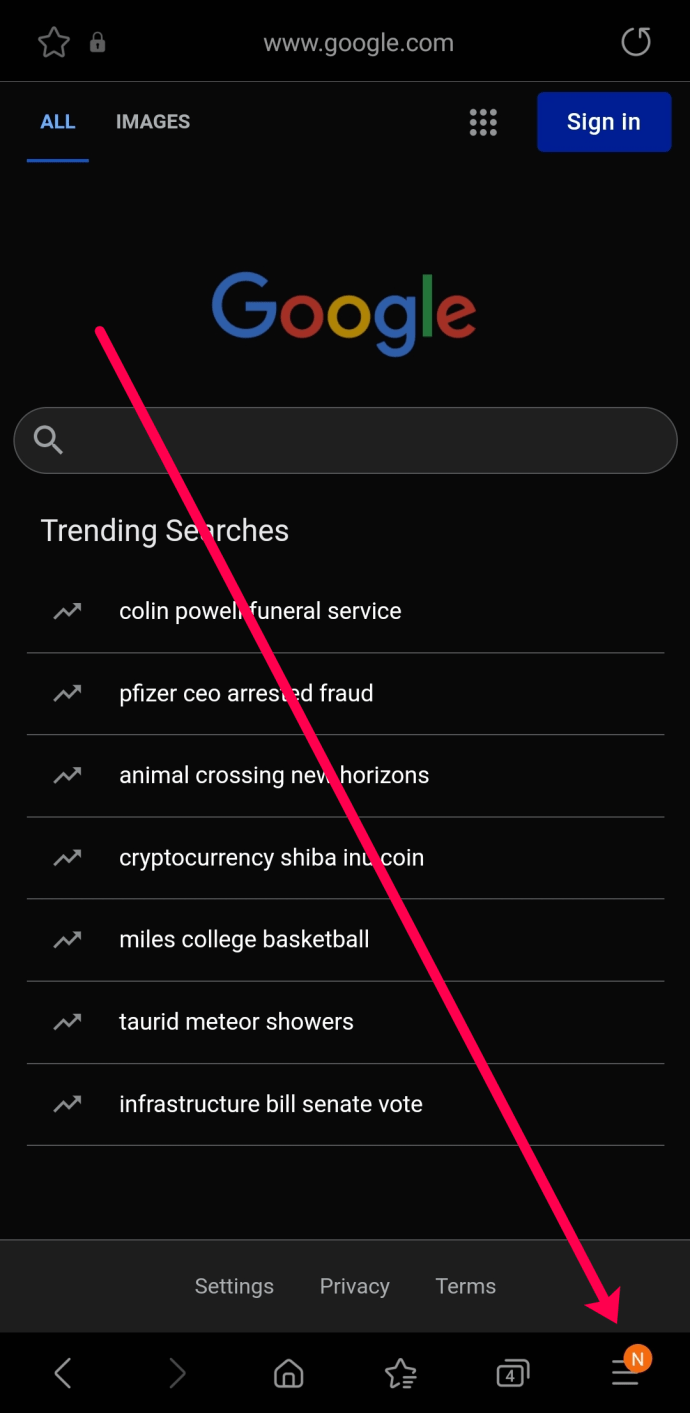
- Klepněte na „Doplňky“.
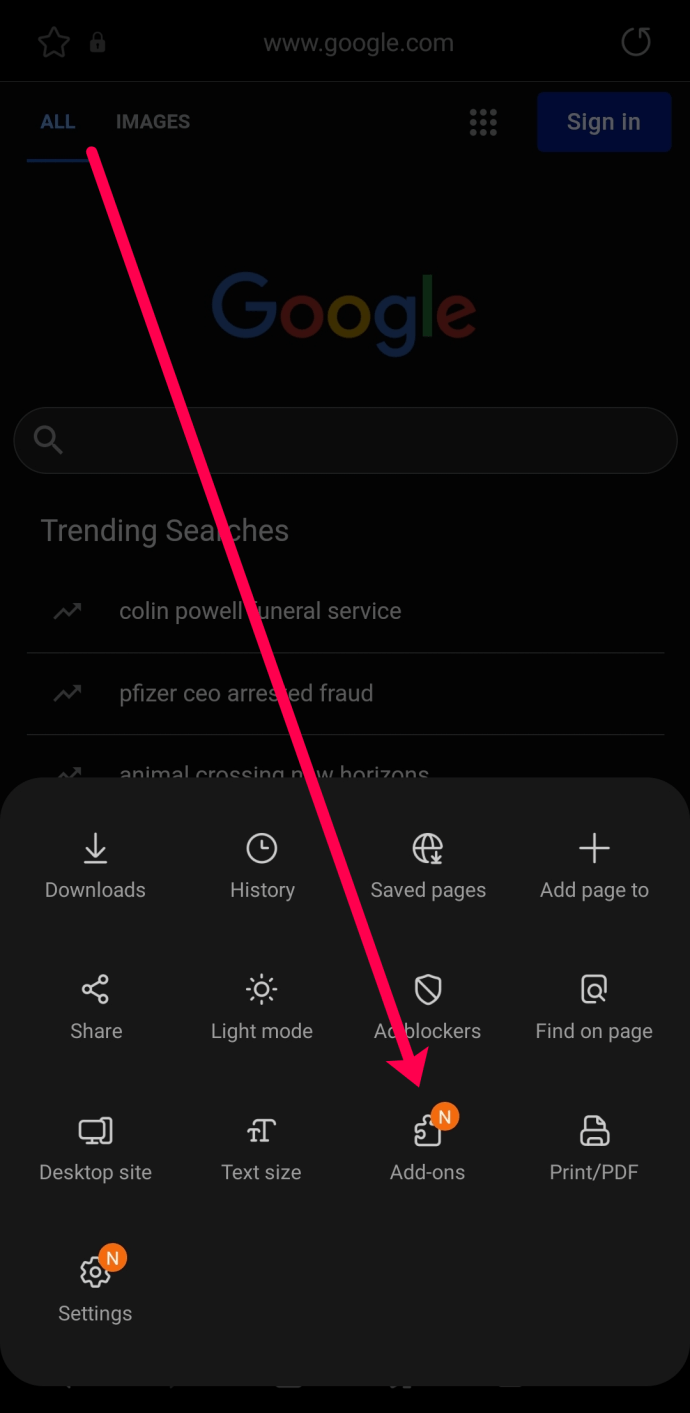
- Klikněte na ikonu stahování u jednoho z blokovačů vyskakovacích oken. Můžete také aktivovat Ad-Block pro Samsung.
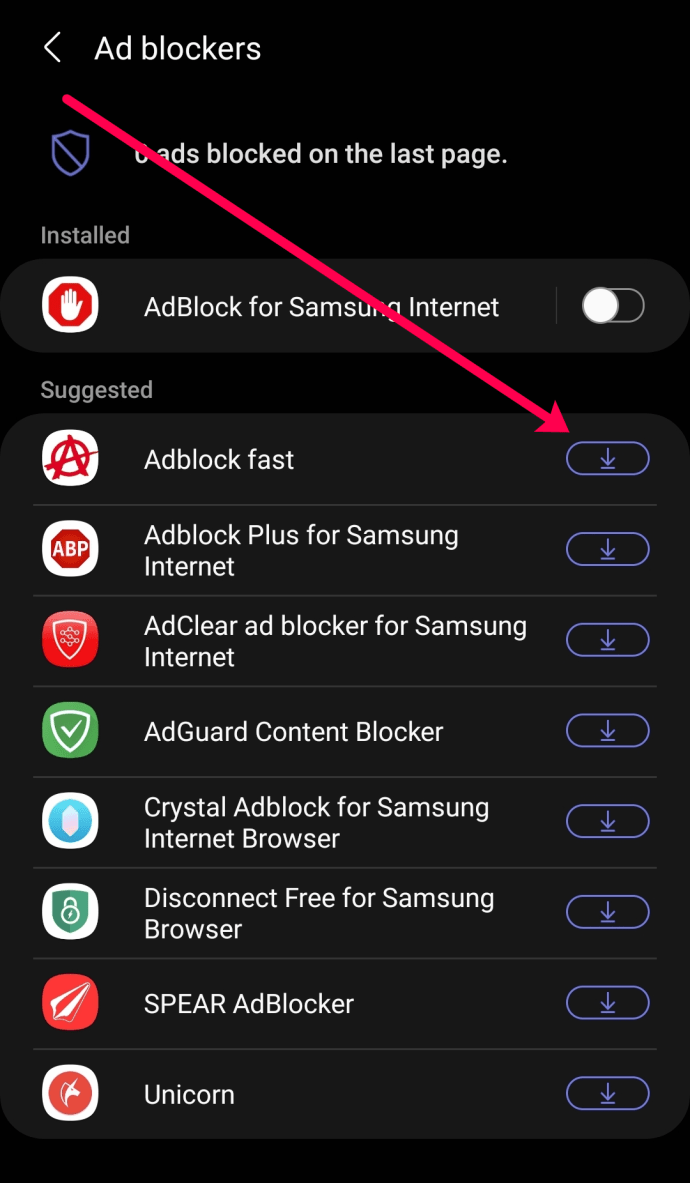
Po instalaci se blokování vyskakovacích oken aktivuje a již byste neměli mít problémy s obtěžujícími reklamami.
Jak zablokovat vyskakovací okna v Chrome pro Android
Chrome od Googlu je pravděpodobně nejpoužívanějším webovým prohlížečem pro uživatele Androidu. Ani tento prohlížeč není bez vyskakovacích oken. Pokud používáte Chrome na svém zařízení Android, postupujte podle následujících instrukcí:
- Spusťte Chrome na vašem zařízení Android.
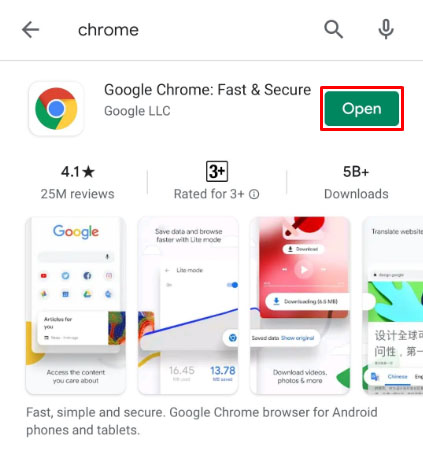
- Otevřete nastavení Chrome kliknutím na ikonu se třemi tečkami (⋮) v pravém horním rohu a poté na „Nastavení“.
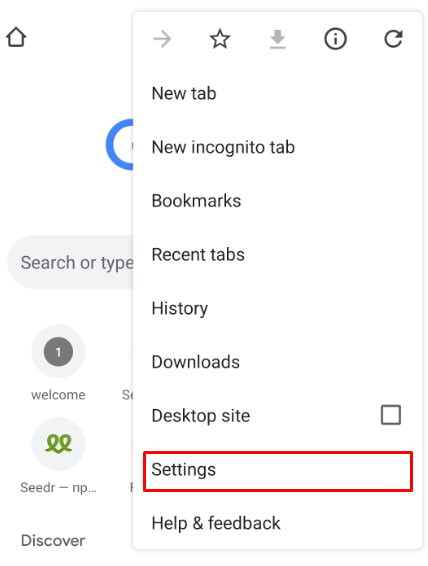
- Na zobrazené stránce najděte a klikněte na „Nastavení webu“.
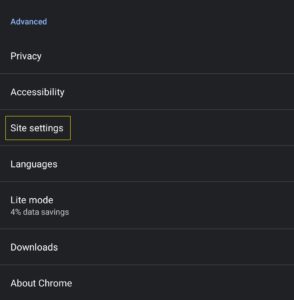
- Přejděte dolů na „Vyskakovací okna“ a kliknutím na tuto volbu povolte nebo zakažte vyskakovací okna.
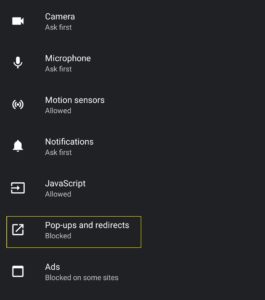
Opera pro Android má také integrované blokování vyskakovacích oken, které je ve výchozím nastavení aktivní. Navíc má efektivní metodu komprimace stránek, která šetří data.
Jak blokovat reklamy v prohlížeči Mozilla Firefox
Možná preferujete Mozillu Firefox před jinými prohlížeči. I v něm můžete blokovat reklamy.
- Spusťte aplikaci Firefox a klikněte na tři svislé čáry v levém dolním rohu.
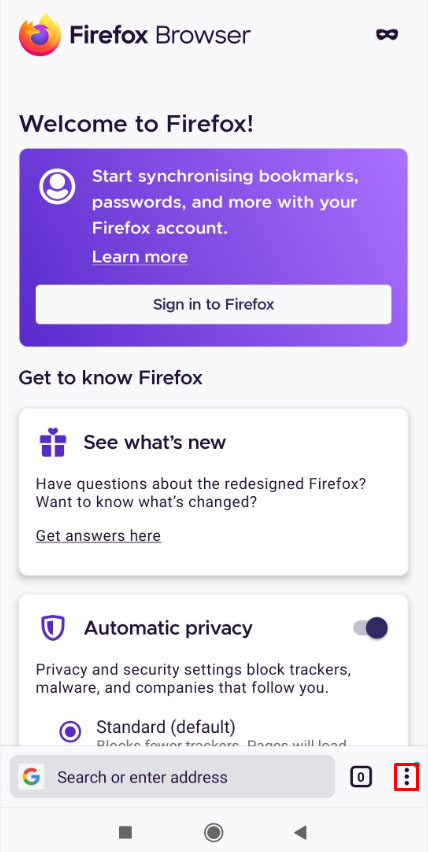
- Klikněte na „Nastavení“.
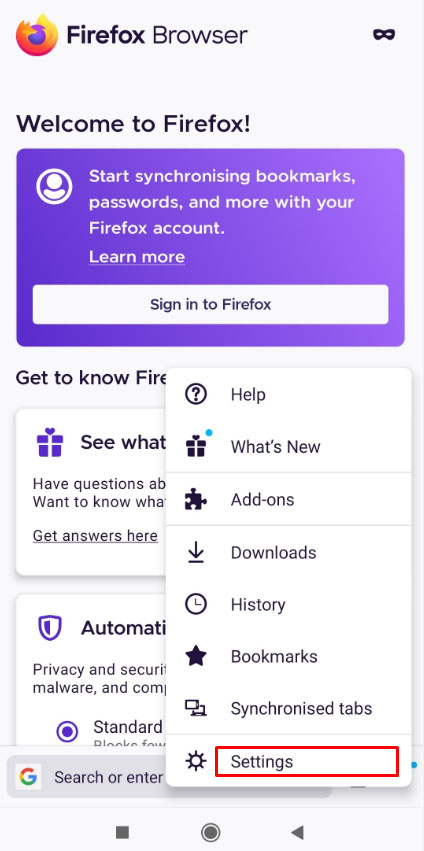
- Přejděte do sekce „Rozšířená ochrana proti sledování“ a vyberte možnost „Přísné“.
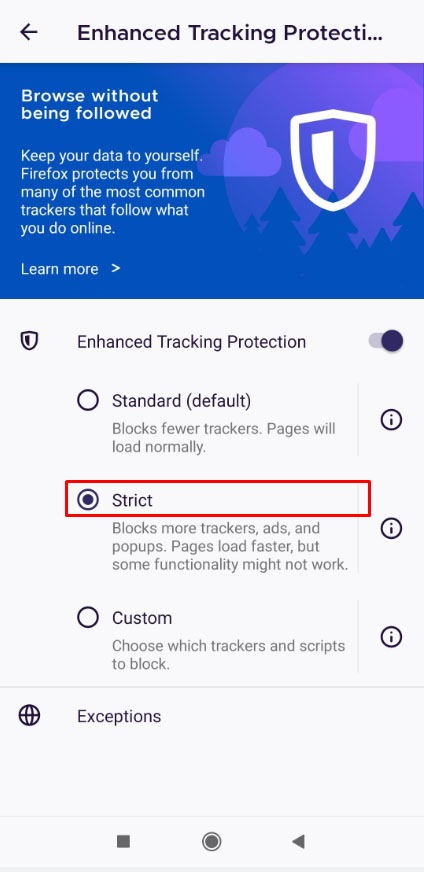
Volba „Přísné“ namísto „Standardní“ zablokuje více reklam, ale může to ovlivnit některé funkce prohlížeče.
Aplikace třetích stran pro blokování reklam
Není nic horšího, než když si chcete přečíst článek a objeví se vyskakovací okno s oznámením o výhře. Jediná možnost je zavřít stránku a hledat jiný článek.
Naštěstí existují spolehlivé aplikace třetích stran, které si můžete zdarma stáhnout z obchodu Google Play a pomáhají omezit počet vyskakovacích reklam.
1. Adblock Plus
Adblock Plus je aplikace vytvořená speciálně pro přizpůsobení vašeho online zážitku ohledně reklam a vyskakovacích oken. S různými hodnoceními se zdá, že tato aplikace dobře blokuje škodlivé reklamy a umožňuje vám vypnout možnost povolení nenápadných reklam.

Po stažení z Obchodu Google Play budete muset přidat toto rozšíření do vašeho prohlížeče Samsung Internet podle pokynů. Vyberte, které (a jaké typy) webových stránek chcete blokovat reklamy.
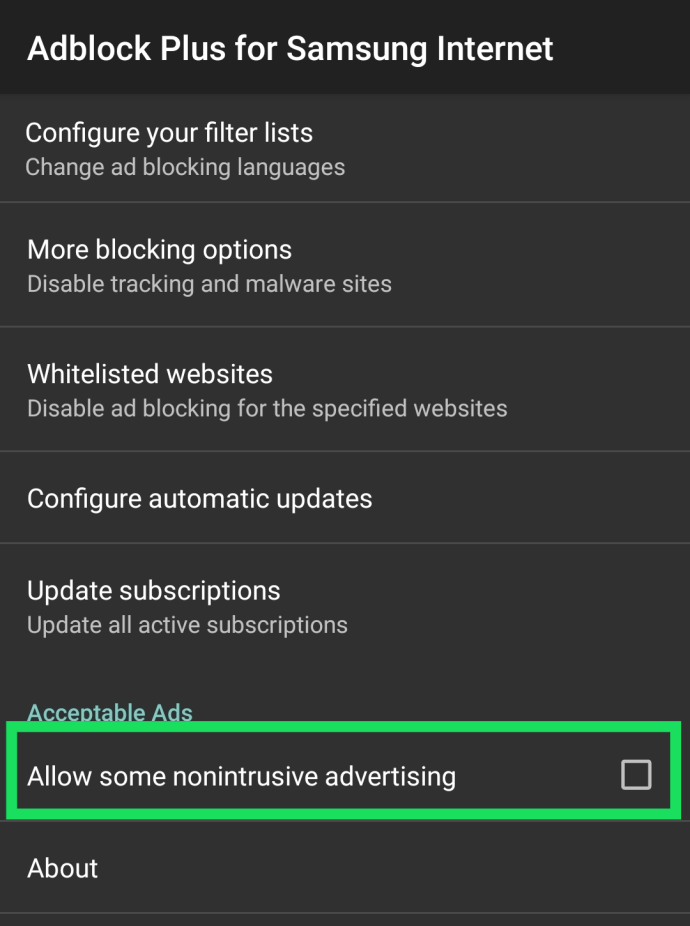
2. AdBlock pro Android
AdBlock pro Android je bezplatná aplikace dostupná v obchodě Google Play, která pomáhá předcházet vyskakovacím reklamám na různých webech a sociálních sítích.
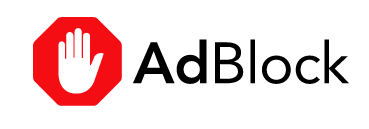
Stáhněte si aplikaci a postupujte podle pokynů. Tato aplikace funguje jako rozšíření pro webový prohlížeč ve vašem telefonu, stejně jako na stolním počítači.
Aplikace také nabízí možnosti přizpůsobení, kde můžete blokovat i nenápadné reklamy. Dále si můžete vybrat, z kterých webových stránek chcete reklamy povolovat, a blokovat je všude jinde.
Reklamy na domovské obrazovce
Některé aplikace dostupné v Obchodě Google Play posílají reklamy do vašeho telefonu, což ztěžuje příjem hovorů nebo používání jiných aplikací. Tyto aplikace by měly být odinstalovány. Nicméně, pokud je aplikace zdarma, reklamy potřebuje k tomu, aby mohla fungovat.
Vyskakovací okna na domovské obrazovce jsou zcela oddělené od reklam v prohlížeči a zobrazují se bez ohledu na to, co na telefonu děláte.
Reklamy se začnou zobrazovat, když si stáhnete aplikaci a schválíte konkrétní oprávnění k odesílání spamu do vašeho telefonu. Hlavními indikátory tohoto problému jsou změny rozvržení domovské obrazovky, zobrazování reklam při procházení telefonu nebo dokonce při používání důvěryhodné aplikace (jako je Facebook).
Často není možné reklamy zablokovat, je nutné odstranit škodlivou aplikaci z telefonu.
Pro určení, která aplikace problém způsobuje:
- Zkontrolujte, které aplikace jste si v poslední době stáhli. Můžete navštívit Obchod Google Play a kliknout na tři vodorovné čáry v pravém horním rohu. Kliknutím na „Moje hry a aplikace“ zobrazíte seznam aplikací seřazený podle data stažení.
- Zkontrolujte aplikace, které nepocházejí od důvěryhodných vývojářů. Zvláště hledejte pomocné aplikace (kalkulačky, svítilny a dokonce i aplikace blokující hovory).
- Hledejte všechny „spouštěče“ (launchery), které jste si stáhli. Spouštěče mohou být skvělé pro přizpůsobení telefonu, ale často jsou plné reklam.
Podle toho, co spamuje váš telefon, budete muset k jeho odstranění použít různé postupy.
Jak odstranit spamující aplikace
- Přejeďte prstem z horní části telefonu dolů a klikněte na ikonu ozubeného kola „Nastavení“.
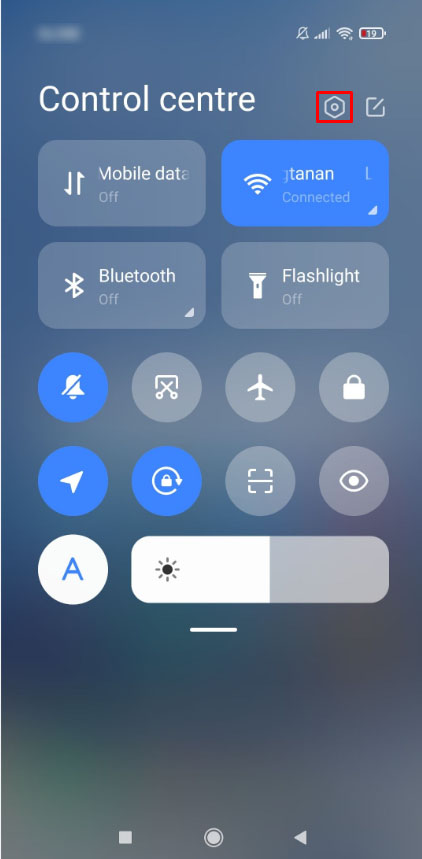
- Přejděte dolů a klepněte na „Aplikace“.

- Procházejte seznam aplikací a klikněte na ty, které chcete smazat.
- U každé problémové aplikace klepněte na „Odinstalovat“.
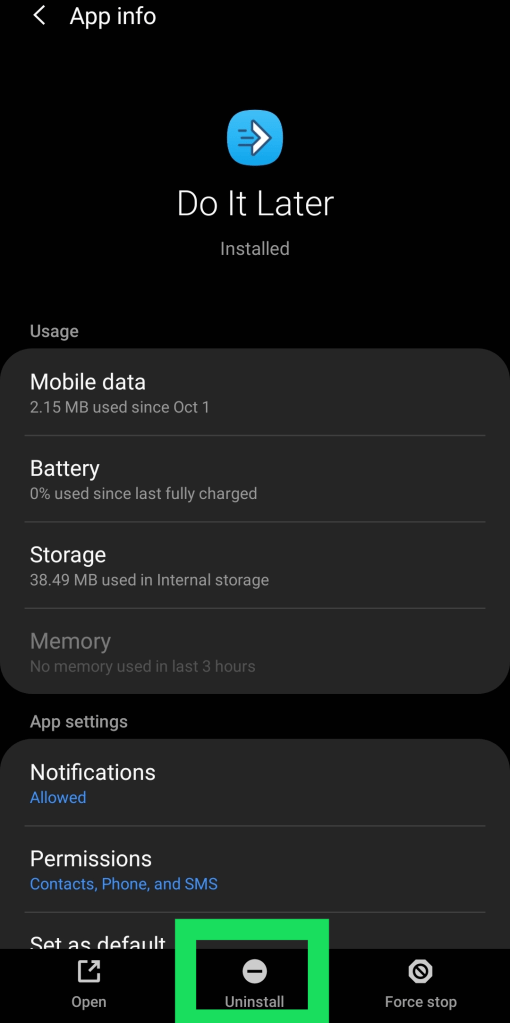
Někdy to může být obtížné, protože reklamy zpomalují telefon nebo se objevují při kliknutí. Chcete-li tomu zabránit, přepněte telefon do nouzového režimu podržením fyzického tlačítka napájení a poté dlouhým stisknutím možnosti Napájení na displeji telefonu. Objeví se možnost Nouzový režim, která vám umožní provádět kroky výše bez přerušení.
Jak odstranit spouštěče (launchery)
Pokud se rozložení vaší domovské obrazovky výrazně změnilo, pravděpodobně se nejedná o aktualizaci systému Android, ale o stažený spouštěč. Za předpokladu, že toto způsobuje vaše problémy, je nutné provést následující kroky před odinstalováním aplikace:
- Přejděte do nastavení telefonu a klikněte na „Aplikace“, stejně jako výše.

- V pravém horním rohu klepněte na tři svislé tečky a vyberte možnost „Výchozí aplikace“.
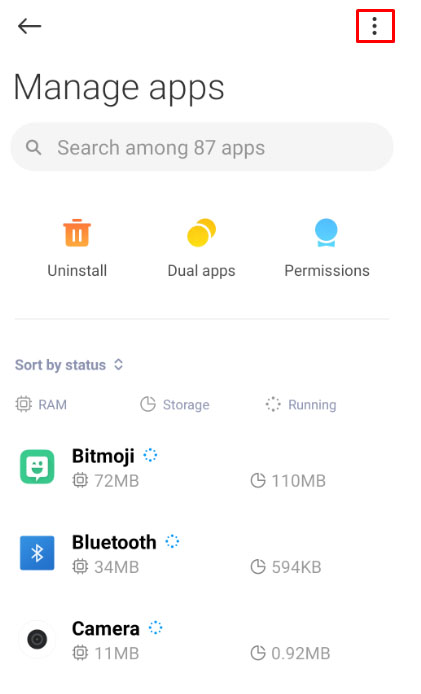
- Vyberte „Domovská obrazovka“ a klikněte na nativní domovskou obrazovku vašeho zařízení.
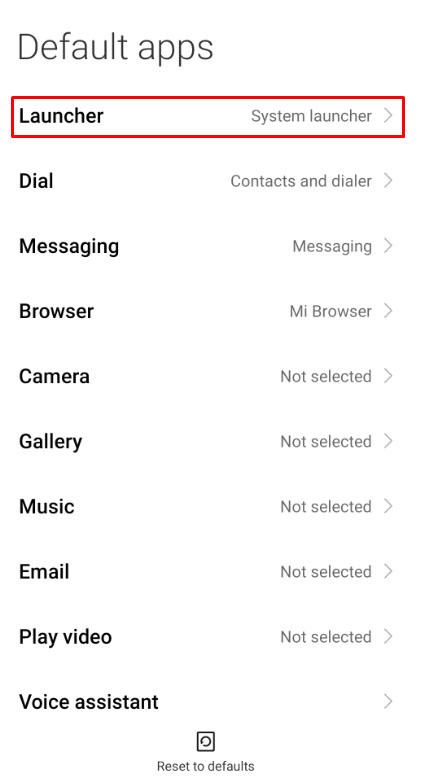
Poté se vraťte do sekce „Aplikace“ v nastavení a odstraňte spouštěč.
Zjištění, která aplikace způsobuje reklamy a vyskakovací okna, může být obtížné. Tyto aplikace jsou obvykle spouštěče, pomocné aplikace jako svítilny a aplikace pro blokování hovorů. Odstraněním těchto typů aplikací odstraníte nejen otravná vyskakovací okna, ale také si můžete všimnout, že váš telefon pracuje rychleji a déle vydrží baterie.
Časté dotazy ohledně blokování reklam na Androidu
Jsou reklamy nebezpečné?
Nejdůležitějším prvkem online bezpečnosti je lidský faktor. To znamená, že vy sami jste nejlepším nebo nejhorším faktorem při ochraně vašich dat.
Jedním z nejčastějších způsobů, jak se dostat do problémů s reklamami, je klikání na neznámé reklamy a interakce s nimi.
Mnoho uživatelů například dostává varovné reklamy, že jejich počítače nebo telefony byly napadeny. Tyto reklamy vyvolávají pocit naléhavosti a hrají na strach uživatele. Tím se zvyšuje pravděpodobnost, že uživatel reklamu otevře, poskytne bankovní údaje, nebo dokonce umožní vzdálený přístup k vyřešení neexistujícího problému.
Z hlediska bezpečnosti samotné reklamy pravděpodobně neudělají nic víc než zpomalení webové stránky. Doporučuje se na ně neklikat, abyste předešli problémům.
Jak mohu identifikovat spamující aplikace?
Obchod Google Play má užitečnou funkci „Google Play Protect“. Umožňuje vám prohledávat telefon a hledat aplikace od nedůvěryhodných vývojářů nebo aplikace, které způsobují problémy. Mějte na paměti, že tato funkce nezablokuje aplikace, které zobrazují reklamy, ale blokuje aplikace používané ke škodlivým účelům.
Klikněte na tři vodorovné čáry v pravém horním rohu obchodu Google Play a klepněte na „Play Protect“ pro spuštění kontroly stažených aplikací ve vašem telefonu.
Play Protect můžete nastavit tak, aby automaticky spouštěl kontroly, když otevřete Play Protect a klepnete na ikonu ozubeného kola nastavení v pravém horním rohu. Aktivujte možnosti a obchod Google Play bude průběžně kontrolovat stažené aplikace.